POS 80 Mini Instalasi Printer Thermal EPPOS
Di bawah ini adalah panduan sampel menunjukkan cara menginstal POS 80 (80mm) Mini Printer Thermal.
* Catatan: Silakan menghubungkan printer ke komputer dan nyalakan sebelum menginstal *.
1.Siapkan file Driver yang bisa anda dapatkan pada CD yang disertakan atau jika anda ingin menggunakan CD Driver Terbaru anda bisa donwload di http://goo.gl/Th3XmZ
2.Setelah men-download file Zip, unzip folder dan klik dua kali pada folder POS80Driver.
3.Double-klik pada "setup.exe" (POS80Driver> POS80Driver> setup.exe) seperti yang ditunjukkan dari Ilustrasi 2 sampai Ilustrasi 4) untuk menginstal driver ke titik sistem penjualan.

4.Klik "Run" untuk memulai menginstal driver pada komputer Anda. Kemudian klik "Next" seperti gambar di bawah.



5.Setelah Anda menerima perjanjian tersebut, ia akan meminta pesan untuk meminta Anda untuk melanjutkan untuk menginstal driver printer ini. Klik "Install".

6.Setelah itu, pilih OS yang cocok dengan komputer OS Anda. Misalnya, jika Anda menggunakan Windows XP untuk titik sistem penjualan, maka Anda harus memilih Windows XP. Klik "Next"

7.Untuk pengaturan, Anda harus memilih POS80 printer sebagai printer default, kemudian klik "OK" dan "Finish".


8.Setelah driver printer benar-benar terpasang, ia akan meminta up ini jendela properti printer.
(Atau, buka jendela properti printer dengan pergi ke Control Panel> Hardware and Sound> Printer> Klik kanan POS80> Properties> Ports).

9.Anda harus memeriksa port yang benar (USB) yang saat ini terhubung ke printer. Terakhir, klik "Apply" dan kemudian klik "OK".


10.Berikutnya, klik pada "Device Settings" tab dan setup pengaturan Anda untuk laci uang. Kemudian, klik "OK". Laci kas Anda sekarang berhasil diinstal ke titik Anda sistem penjualan.

Finally, POS80 thermal printer installation is complete.
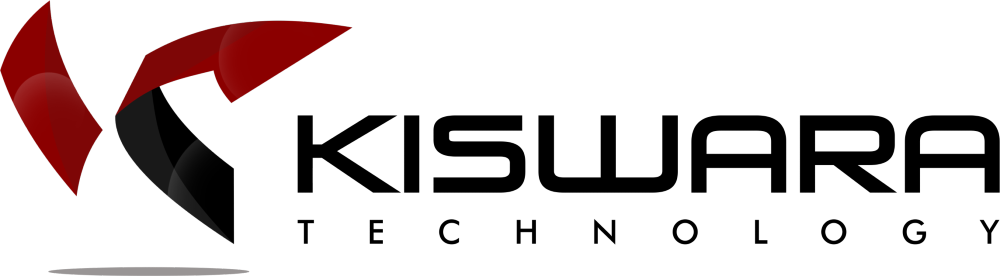




 KATEGORI
KATEGORI


